
Si eres un gamer y tienes un ordenador con una tarjeta gráfica Nvidia, existe una gran posibilidad de que uses el Panel de control de Nvidia o la utilidad Nvidia GeForce Experience. Los usuarios a menudo confunden los dos programas y se preguntan cuál es la mejor herramienta para controlar la configuración de sus gráficos.
La verdad es que puedes usar tanto el Panel de control de Nvidia como GeForce Experience para controlar y modificar diferentes configuraciones de gráficos, así como actualizar controladores y otros ajustes de rendimiento. ¿Es Nvidia GeForce Experience mejor que el Panel de control de Nvidia?
En este artículo, explicamos qué es GeForce Experience y qué hace, y exploramos si es mejor que el Panel de control de Nvidia.
[amazon box=»B08SC77P9H,B08WPGXHXT,B086V7RGHD» grid=»3″]
¿Qué es Nvidia GeForce Experience?

En pocas palabras, GeForce Experience es un paquete de utilidades para las tarjetas gráficas Nvidia. GeForce Experience presenta una serie de ajustes de rendimiento y configuración para juegos, actualizaciones automáticas de controladores para su gráfica, Nvidia Shadowplay para transmisión en vivo, filtros de juegos integrados (como filtros de Instagram pero para sus juegos de PC) y muchas opciones más poderosas.

GeForce Experience de Nvidia ha tenido opiniones a favor y en contra en el pasado. Algunos lo vieron como una adición innecesaria a una PC para juegos. Otros sostienen que utiliza recursos adicionales del sistema. Pero en sus últimas versiones, GeForce Experience se ha convertido en una herramienta versátil para administrar su GPU Nvidia.
¿Para qué sirve?

Si Nvidia GeForce Experience no controla las pantallas en color o la resolución de la pantalla, ¿Qué hace? Los paquetes Nvidia GeForce Experience incluyen una gama diferente de características, que incluyen:
- Optimización automática del juego.
- Grabar y crear automáticamente aspectos destacados del juego con Nvidia ShadowPlay.
- Transmitir el juego en vivo desde GeForce Experience a Facebook, Twitch y YouTube.
- Capturar y filtrar capturas de pantalla.
- Actualizar los controladores de la tarjeta gráfica automáticamente.
- Transmitir juegos a dispositivos Nvidia Shield.
Mira las características de Nvidia GeForce Experience con un poco más de detalle.
[amazon box=»B08F2KZM8X,B0727WGG3F,B07V1Y6Y2J» grid=»3″]
Optimización automática del juego

Los juegos modernos para PC son maravillasos en el apartado gráfico. Algunos juegos intentan llevar gráficos fotorrealistas a los gamers, creando más profundidad e inmersión que nunca. Con esos gráficos increíbles viene una gama igualmente increíble de opciones gráficas en el juego.
A menudo hay una alternancia de gráficos fácil de usar, que le permite configurar los gráficos en Bajo, Medio, Alto, Ultra, etc. La mayoría de los juegos detectan automáticamente las especificaciones de hardware de su sistema e intentan proporcionar el nivel óptimo de gráficos.
Nvidia GeForce Experience optimizará aún más esas configuraciones de gráficos, utilizando el vasto centro de datos en la nube de Nvidia y las innumerables configuraciones de hardware de PC en su conjunto de datos. La optimización de juegos de Nvidia admite cientos de títulos y puede ayudar a ajustar el rendimiento del juego.
Grabar y crear con Nvidia ShadowPlay

Nvidia ShadowPlay es una función de grabación de video que te permite grabar o transmitir su juego. ShadowPlay tiene varias opciones de grabación y captura de juegos, incluida la transmisión en vivo y la captura de repetición instantánea. Ten en cuenta que Nvidia ShadowPlay ahora se conoce como Nvidia Share.
Sin embargo, Nvidia continúa llamandola ShadowPlay en la marca oficial, así como en sus notas de lanzamiento de GeForce Experience. A lo largo de los años, ShadowPlay ha aumentado sus capacidades. Con Nvidia GeForce Experience activa, puedes usar ShadowPlay para grabar su juego.
Para esto presiona ALT + F9 mientras estás en el juego, y ShadowPlay comenzará a grabar. Puede grabar con configuraciones Baja, Media, Alta o personalizada. La grabación continuará hasta que presione ALT + F9 nuevamente.
Instant Replay te permite capturar un período corto de juego usando un intervalo de tiempo predefinido, desde 15 segundos hasta 20 minutos. Presiona ALT + F10 mientras estás en el juego, y ShadowPlay lo grabará durante el tiempo que determinaste.
La opción de reproducción instantánea graba utilizando la misma configuración que la grabación estándar. Además, cuando activas Instant Replay, siempre está grabando. Sin embargo, solo guarda la grabación si presionas ALT + F10, de lo contrario la elimina.
Puedes personalizar la calidad de su transmisión en vivo, así como cargar tus marcas de agua personalizadas antes de la transmisión. Presiona ALT + F8 para comenzar a transmitir en vivo su juego usando Nvidia ShadowPlay.
Otra característica interesante de ShadowPlay para streamers es el HUD (Heads-up Display) personalizable. Puedes agregar una entrada de cámara web, un indicador de estado de grabación, su FPS en el juego, recuento de espectadores y un flujo de comentarios a su transmisión.
Capturar y filtrar capturas de pantalla
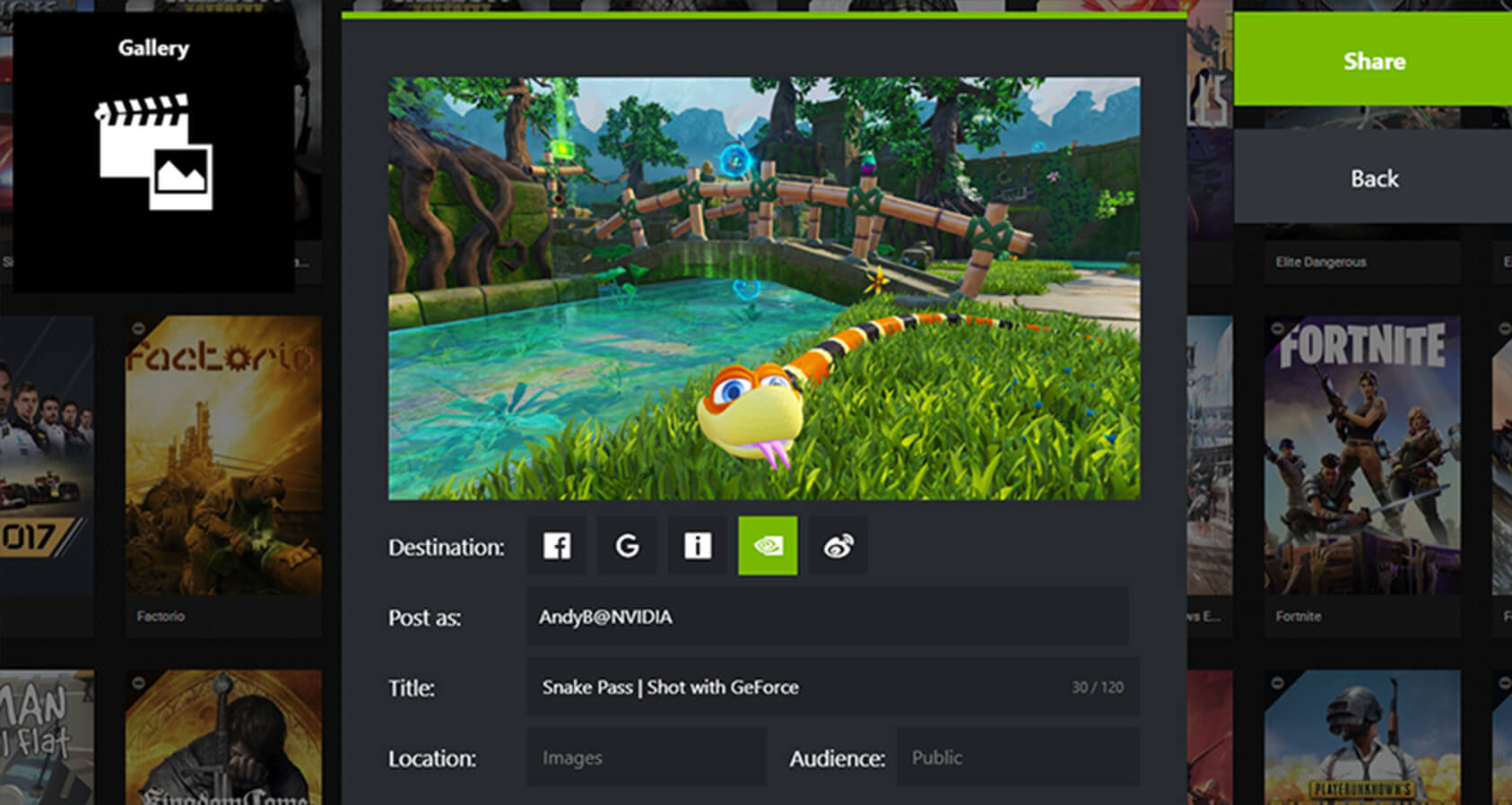
Hacer capturas de pantalla no es una característica impresionante. Pero vale la pena mencionar la potencia y la funcionalidad adicionales que ofrece Nvidia Ansel. Nvidia Ansel crea una cámara especial en el juego que te permite tomar capturas de pantalla desde casi cualquier posición.
A continuación, puedes utilizar la gama de filtros de post-procesamiento de Ansel para modificar y diseñar la captura de pantalla. Ansel también te permite capturar imágenes HDR en 4K, tomar capturas de pantalla masivas que exceden la resolución de tu monitor e incluso crear capturas de pantalla panorámicas de 360 grados.
Entonces, aunque Nvidia Ansel es una herramienta de captura de pantalla, ofrece un método sorprendentemente poderoso para hacer capturas in-game. Puedes ver algunos ejemplos sorprendentes de capturas de pantalla de Nvidia Ansel en Shot With GeForce. Nvidia también organiza periódicamente concursos de capturas de pantalla.
Actualización automática de los controladores

¿Siempre te olvidas de actualizar los controladores de tu GPU? Nvidia GeForce Experience se encarga de eso. De forma predeterminada, GeForce Experience le preguntará si hay un nuevo controlador GeForce Game Ready disponible para su GPU. Realmente vale la pena mantener actualizado el controlador de su GPU.
Los nuevos controladores de gráficos a menudo aportan mejoras notables en el rendimiento de muchos juegos, especialmente en los juegos nuevos. No es raro ver registros de cambios de controladores de gráficos con mejoras del 20% en juegos nuevos en particular en cierto hardware.
Puedes configurar GeForce Experience para descargar la actualización del controlador automáticamente (pero aún puede elegir cuándo instalar).
- Haz clic en tu nombre de usuario de Nvidia en la parte superior derecha, luego ve a Cuenta> General.
- En Descargas, marca la casilla para Descargar automáticamente actualizaciones de controladores y déjeme elegir cuándo instalar.
Transmitir juegos a Nvidia Shield

Nvidia GeForce Experience es un centro de transmisión de juegos para aquellos con una tableta Nvidia Shield o una caja de Nvidia Shield TV. Nvidia Shield te ofrece transmitir juegos de hasta 4K con HDR, el Asistente de Google integrado y, lo más importante, acceso a todo su catálogo de juegos en múltiples dispositivos.
Nvidia Shield es solo un servicio de transmisión de juegos. Hay muchas alternativas, incluso de Nvidia.
[amazon box=»B07Z6RD4M9″ grid=»1″]
Diferencias entre el Panel de Control de Nvidia y GeForce Experience

El hecho de que Nvidia instale dos herramientas independientes para configurar y administrar la configuración de su tarjeta gráfica ciertamente puede ser algo confuso. Pero son herramientas diferentes que ofrecen a los usuarios una gama diferente de opciones para administrar sus gráficos.
El Panel de control de Nvidia se ocupa principalmente de la configuración universal de la GPU, pero también presenta configuraciones para juegos individuales. Por ejemplo, puedes administrar la configuración 3D de su GPU Nvidia en todo su sistema, forzar una resolución de pantalla específica, ajustar la pantalla de color de su escritorio, configurar múltiples pantallas y más.
Si estás utilizando un portátil con una gráfica Nvidia, puedes usar el Panel de control de Nvidia para especificar cuándo usar los gráficos integrados del portátil y cuándo cambiar a la GPU, lo que ahorra la vida útil de la batería, así que es algo muy útil para que tu portátil dure más tiempo.
Aunque el Panel de control de Nvidia se centra en la configuración universal, también puede crear configuraciones personalizadas para programas individuales. Esta configuración de GPU anula la configuración general de ese programa específico.

Podrías forzar a un juego a usar un tipo específico de filtrado anisotrópico, forzar que V-Sync permanezca activado o definir un modo de administración de energía para tu GPU.
Forzar estas configuraciones 3D en un juego o programa puede tener consecuencias no deseadas.
Ojo, no es que vas a destruir tu ordenador o GPU, pero podría hacer que sus juegos y programas se bloqueen sin previo aviso.
